Comment transformer facilement MKV en WebM (ordinateur de bureau et en ligne)
MKV est un format vidéo universel et multimédia de meilleure qualité. Cependant, le format MKV a l'inconvénient d'être incompatible avec la plupart des navigateurs Web modernes. Donc, si vous souhaitez télécharger des vidéos MKV sur Internet ou YouTube, vous devez convertir MKV en WebM car le format WebM est largement compatible avec les principaux navigateurs. Ici, ce guide répertorie 5 méthodes pour effectuer la conversion MKV en WebM.
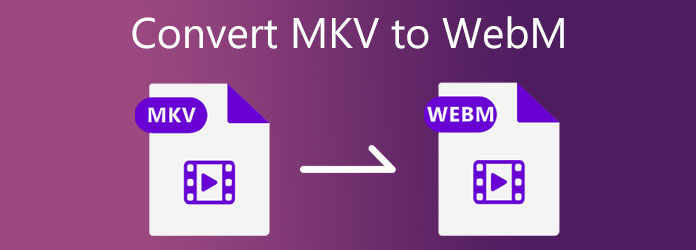
Partie 1. WebM contre MKV
Avant de commencer à convertir MKV en WebM, nous vous présenterons les avantages et les inconvénients de ces deux formats vidéo. Vous comprendrez ensuite pourquoi vous devez convertir MKV en WebM.
WebM vs MKV, lequel choisir ? Cela dépend de ce à quoi vous prêtez le plus attention. Si vous ne considérez pas la grande taille et l'incompatibilité avec les navigateurs Web comme des problèmes, vous pouvez choisir MKV pour profiter de vidéos de meilleure qualité. Cependant, si vous souhaitez télécharger vos vidéos sur le Web, notamment YouTube, vous devez choisir le format WebM comme premier choix car ce format est hautement compatible avec les derniers navigateurs Web. De plus, le format WebM utilise l'encodage VP9, ce qui le rend plus compressé que le format MKV.
Partie 2. Transformez MKV en WebM via un logiciel de bureau
1. Tipard Video Converter Ultimate
Supposons que vous recherchiez le meilleur et le meilleur programme de conversion vidéo. Il vaut mieux ne pas aller aussi loin que Tipard Convertisseur Vidéo Ultime peut répondre à vos préoccupations. Ce programme polyvalent peut convertir, graver, fusionner et compresser des fichiers vidéo. Autre chose, il prend en charge presque tous les formats de fichiers compatibles avec divers appareils et systèmes. Ainsi, vous pouvez l'utiliser pour convertir des fichiers MKV en fichiers WebM sans perte de qualité. Vous pouvez également l'utiliser pour améliorer la qualité de vos vidéos avant de les convertir. Ainsi, vous devez utiliser l’outil Video Enhancer. Il réduit les tremblements de la vidéo, supprime le bruit vidéo et améliore la résolution vidéo en quelques clics. De plus, Tipard Video Converter Ultimate peut convertir des fichiers batch en même temps.
Vous pouvez lire toutes les informations supplémentaires ci-dessous pour voir les autres fonctionnalités du logiciel. Ensuite, n'oubliez pas de suivre toutes les étapes pour modifier MKV en WebM à l'aide de Tipard Video Converter Ultimate.
Capacités fascinantes de Tipard Video Converter Ultimate :
- 1. Servir de convertisseur MKV en WebM et de Convertisseur WebM en MKV.
- 2. Vous aider à convertir MKV en WebM sans perte de qualité.
- 3. Offrez des outils d'édition tels que le recadrage, la rotation, le filigrane et l'ajout de filtres.
- 4. Vous fournir l'outil Video Enhancer pour améliorer la qualité de la vidéo.
- 5. Fournissez une boîte à outils avec 3D Maker, GIF Maker, Video Merger, Video Compressor, Media Metadata Editor.
Comment transformer MKV en WebM dans Tipard Video Converter Ultimate
Étape 1Veuillez rechercher Tipard Video Converter Ultimate sur le moteur de recherche. Après ça, download le logiciel à partir de la page principale et installez-le. Commencez à le lancer et utilisez le Convertisseur outil.
Étape 2Vous verrez une autre fenêtre après avoir cliqué sur le Convertisseur outil. Ensuite, appuyez sur le + symbole au milieu de l'écran ou cliquez sur le Ajouter des fichiers bouton en haut à droite de l'interface. Après cela, votre dossier de fichiers apparaîtra, puis sélectionnez le ou les fichiers MKV.

Étape 3Recherchez le format de fichier dont vous avez besoin après avoir ajouté le ou les fichiers MKV. Ainsi, vous devez appuyer sur le Réglage de sortie à côté de la sortie vidéo. Ensuite, cliquez sur le Vidéo possibilité de rencontrer différents formats de fichiers vidéo.

Étape 4Après cela, allez à la Rechercher boîte et type WebM puis cliquez sur le format de fichier pour appliquer les modifications.
Étape 5Enfin, vous pouvez maintenant rechercher un emplacement de fichier pour votre ou vos fichiers WebM à partir du Ajouter à la coin. Ensuite, vous pouvez également activer le Rassembler en un fichier bouton pour convertir des fichiers vidéo par lots en une seule fois. Enfin, cliquez sur le Convertir tout bouton pour les enregistrer dans votre dossier.

2. Wondershare UniConverter
Il existe d'autres moyens de convertir MKV en WebM. Avec cela, nous recommandons le Wondershare Uniconverter. Il prend en charge presque tous les formats de fichiers populaires, notamment MKV, MOV, WebM, MP4, MP3, WMA, etc. Cet outil est simple à utiliser ; en suivant les étapes ci-dessous pour atteindre votre objectif.
Avantages:
- 1. Peut fonctionner avec les systèmes Windows et Mac.
- 2. Offrez un graveur de DVD avec des modèles de menus gratuits.
Inconvénients:
- La version gratuite n'a que des fonctionnalités limitées.
Étape 1Obtenez et installez Wondershare UniConverter sur votre PC. Ouvrez le logiciel et utilisez le Convertisseur outil. Clique le Ajouter symbole au centre pour télécharger des vidéos.
Étape 2Cliquez Réglage de sortie à côté du fichier vidéo. Ensuite, sélectionnez le Vidéo option et type WebM du Rechercher boîte. Après cela, cliquez sur le Identique à une source ou d'autres options.
Étape 3Après avoir cliqué sur le WebM formater, cliquez sur le Tout démarrer bouton pour enregistrer la/les vidéo/s.
3. N'importe quel convertisseur vidéo ultime
Si Wondershare Uniconverter ne vous suffit pas, vous pouvez utiliser Any Video Converter Ultimate. Il peut prendre en charge plus de 100 et 160 formats de sortie compatibles avec des appareils tels qu'Android, iPhone, Sony, etc. Ainsi, il est également fiable de convertir MKV en WebM.
Avantages:
- 1. Offrez un lecteur multimédia intégré.
- 2. Convertir la vidéo en fichier audio.
- 3. Offrir des outils d'édition.
Inconvénients:
- Manque de modèles de menu DVD pour les utilisateurs gratuits.
Étape 1Obtenez Any Video Converter et installez-le sur votre ordinateur. Après cela, commencez à le lancer et ajoutez un fichier vidéo en cliquant sur le [+] icône.
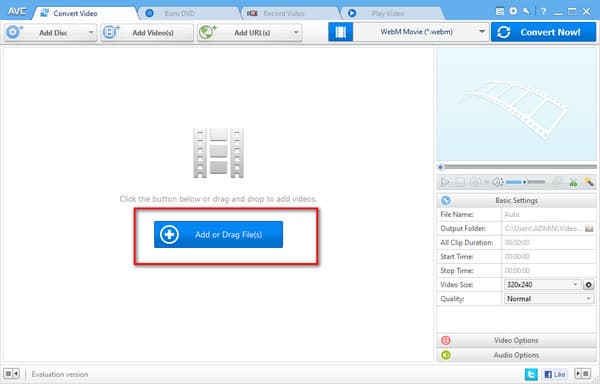
Étape 2Après avoir ajouté des fichiers vidéo, vous pouvez cliquer sur le Sorties vidéo à côté de la Convertir bouton. Ensuite, trouvez le WebM format de fichier et cliquez dessus.
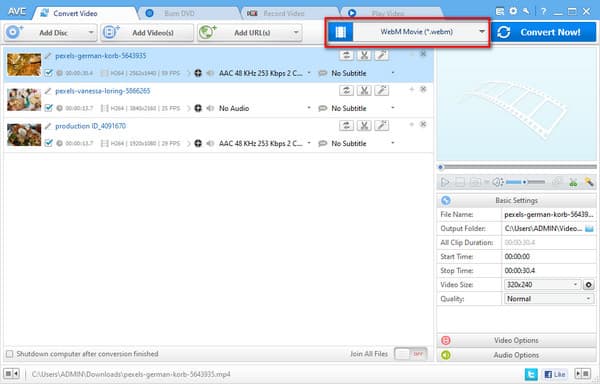
Étape 3Enfin, cliquez sur le Convertir bouton pour enregistrer le ou les fichiers WebM.
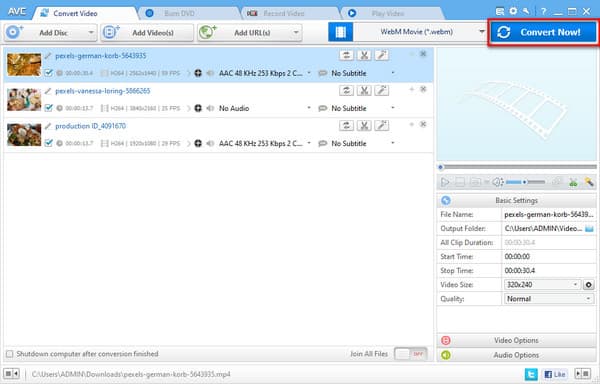
Partie 3. Convertir MKV en WebM en ligne
1. Conversion gratuite
Vous pouvez également utiliser FreeConvert pour modifier MKV en WebM sur Internet. Ce convertisseur vidéo en ligne prend en charge plus de 1000 formats de fichiers. Par conséquent, il vous permet de convertir rapidement MKV en WebM.
Avantages:
- 1. Vous permet de recadrer et couper des vidéos.
- 2. Vous permet d'inclure des sous-titres aux vidéos.
Inconvénients:
- Il ne peut prendre en charge que 25 fichiers par jour.
Étape 1Recherchez FreeConvert sur votre navigateur et cliquez sur la page principale. Après cela, appuyez sur le Choisissez Fichiers bouton pour télécharger une vidéo.
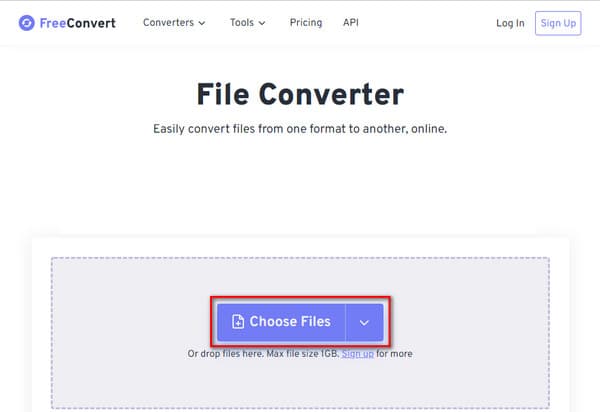
Étape 2Après cela, cliquez sur le Sortie à côté du fichier vidéo et cliquez sur le WebM le format.
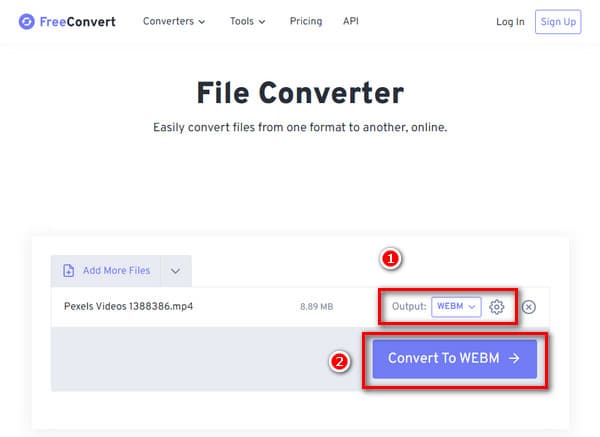
Étape 3Enfin, cliquez sur le Convertir en Bouton WebM pour enregistrer la vidéo sur votre PC.
2. CloudConvert
Ce programme en ligne gratuit n'est pas seulement un convertisseur MKV en WebM, vous pouvez convertir MP4 en WebM aussi. De plus, ce programme en ligne prend en charge diverses catégories, notamment vidéo, audio, image, feuille de calcul, etc.
Avantages:
- 1. Il propose diverses options pour contrôler la taille, la qualité et la résolution des vidéos.
- 2. L'interface de ce convertisseur en ligne est claire et conviviale.
Inconvénients:
- La vitesse de conversion est extrêmement lente.
Étape 1Accédez à CloudConvert sur un navigateur sécurisé. Cliquez sur le symbole de flèche vers le bas à côté de convertir possibilité de sélectionner MKV format de la catégorie Vidéo.
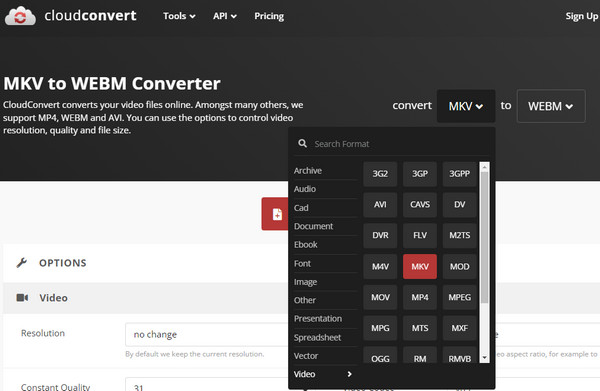
Étape 2Cliquez sur le symbole de flèche vers le bas à côté de à option pour sélectionner WebM dans la catégorie Vidéo.
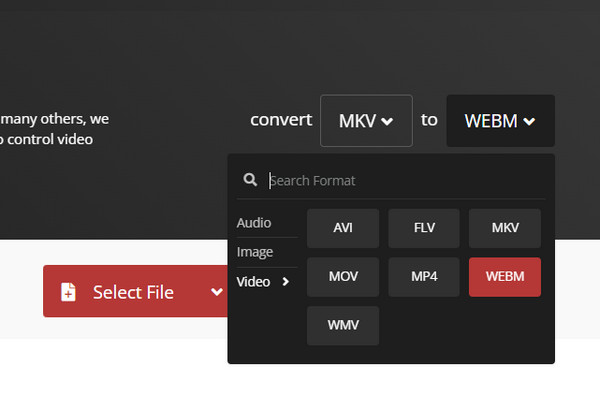
Étape 3Ici, vous pouvez cliquer sur le rouge Choisir le dossier bouton et cliquez sur le Convertir bouton pour démarrer la conversion.
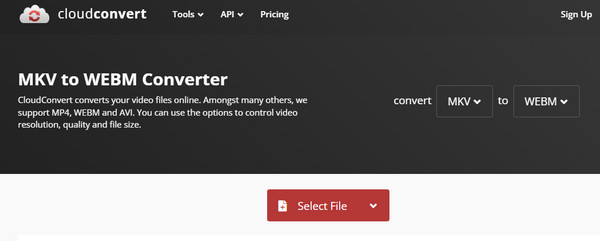
Partie 4. FAQ sur la conversion de MKV en WebM
Comment puis-je lire le fichier vidéo MKV ?
La meilleure méthode pour lire et regarder des fichiers MKV consiste à utiliser VLC Media Player. Ce lecteur multimédia peut prendre en charge presque tous les formats de fichiers, y compris les fichiers vidéo MKV.
Puis-je convertir MKV en WebM en utilisant FFmpeg ?
FFmpeg est un logiciel tout-en-un qui peut convertir, éditer des vidéos, etc. Il prend également en charge divers formats de fichiers populaires. Ainsi, il vous permet de convertir des fichiers MKV en fichiers WebM. Mais, FFmpeg est compliqué à utiliser.
Qu'est-ce qu'un fichier vidéo WebM ?
Le fichier vidéo WebM est un conteneur de fichiers compatible avec HTML5. Il comprend des chapitres, des sous-titres, des balises de métadonnées, du streaming, des pièces jointes, etc. Il peut également compresser des flux vidéo tels que les codecs VP8 ou VP9.
Conclusion
Enfin, vous savez comment convertir MKV en WebM à l'aide d'un programme de conversion vidéo spécifique et de certains convertisseurs WebM en ligne. Ici, nous recommandons Tipard Video Converter Ultimate. Le logiciel offre d'excellentes fonctionnalités avec sa version téléchargeable gratuitement. N'oubliez pas de faire toutes les démarches pour atteindre et atteindre votre objectif. Plus encore, partagez cet article avec vos amis pour les aider à résoudre leurs problèmes.







